În lumea în continuă evoluție a artei generate de IA, Midjourney este un actor remarcabil. Acest software îți permite să creezi imagini impresionante prin comenzi text simple. De la introducerea lui Midjourney, au existat totuși unele modificări în ceea ce privește accesibilitatea și abonamentele plătite. În acest ghid îți voi prezenta comenzile de bază și sfaturile care te vor ajuta să-ți valorifici pe deplin potențialul Midjourney. Această carte de referință și explicațiile aferente îți vor permite să ajungi mai repede la rezultatul dorit și să înțelegi posibilitățile acestei AI.
Cel mai important
- Midjourney necesită acum un abonament pentru a folosi software-ul.
- Anumite parametri și comenzi sunt cruciale pentru crearea imaginilor specifice.
- Calitatea și creativitatea rezultatelor tale pot fi influențate prin ajustarea parametrilor precum „Haos”, „Calitate” și „Ponderare”.
- Folosește acolade pentru a genera mai multe variante de imagini cu parametri diferiți simultan.
Ghid pas cu pas
1. Abonare și pornirea în Midjourney
Pentru a începe să folosești Midjourney, trebuie să îți faci un abonament. Fără un abonament activ, vei avea acces restricționat la funcții. Cerințele pentru abonament variază, cu varianta medie fiind recomandată pentru a putea folosi eficient software-ul.
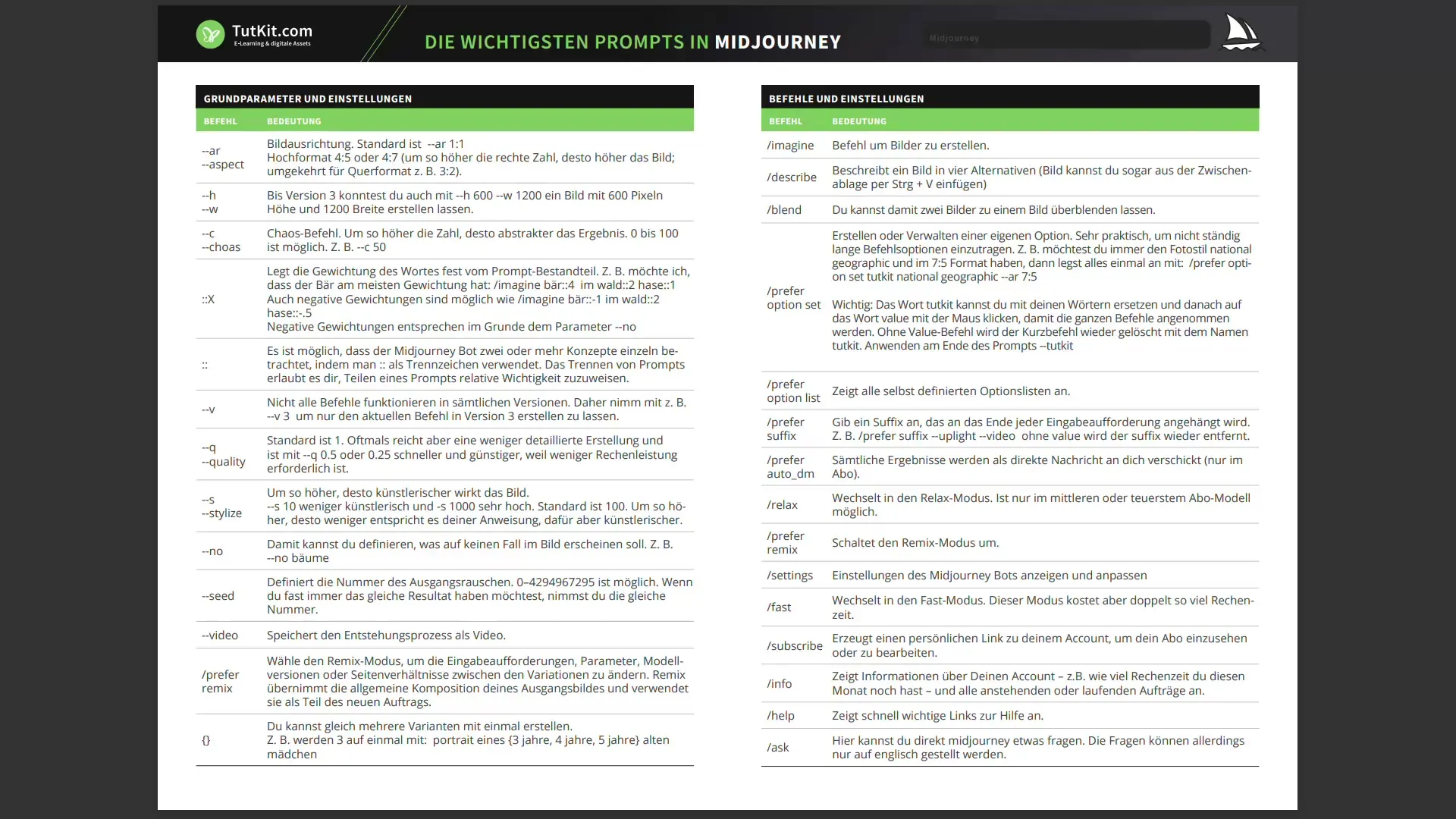
2. Ajustarea orientării de bază a imaginilor
Pentru a schimba orientarea imaginii, poți folosi comanda --ar urmată de cifrele dorite pentru raportul de aspect. De exemplu, dacă vrei să creezi o imagine în format portret, introdu simplu --ar 9:16. Acest lucru îți permite să creezi compoziții vizuale specifice.
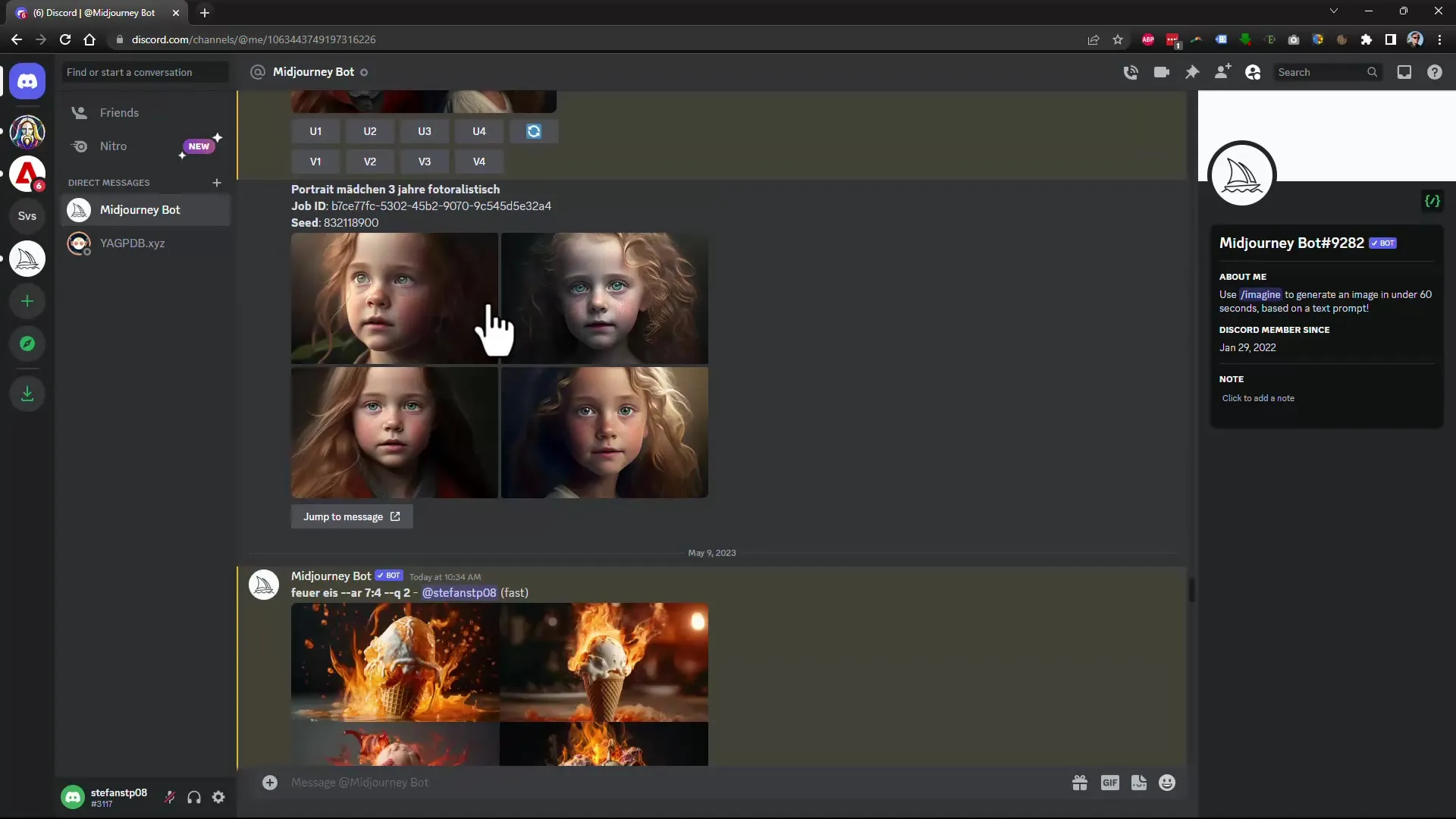
3. Ajustarea rezoluției în versiunea 3
În versiunile mai vechi de Midjourney, puteai seta rezoluția imaginii tale direct cu parametrii --h pentru înălțime și --w pentru lățime. Aceasta s-a schimbat însă odată cu introducerea versiunii 4. Acolo, această comandă nu mai funcționează, motiv pentru care ar trebui să te concentrezi pe utilizarea setărilor corecte cu versiunile cele mai noi.
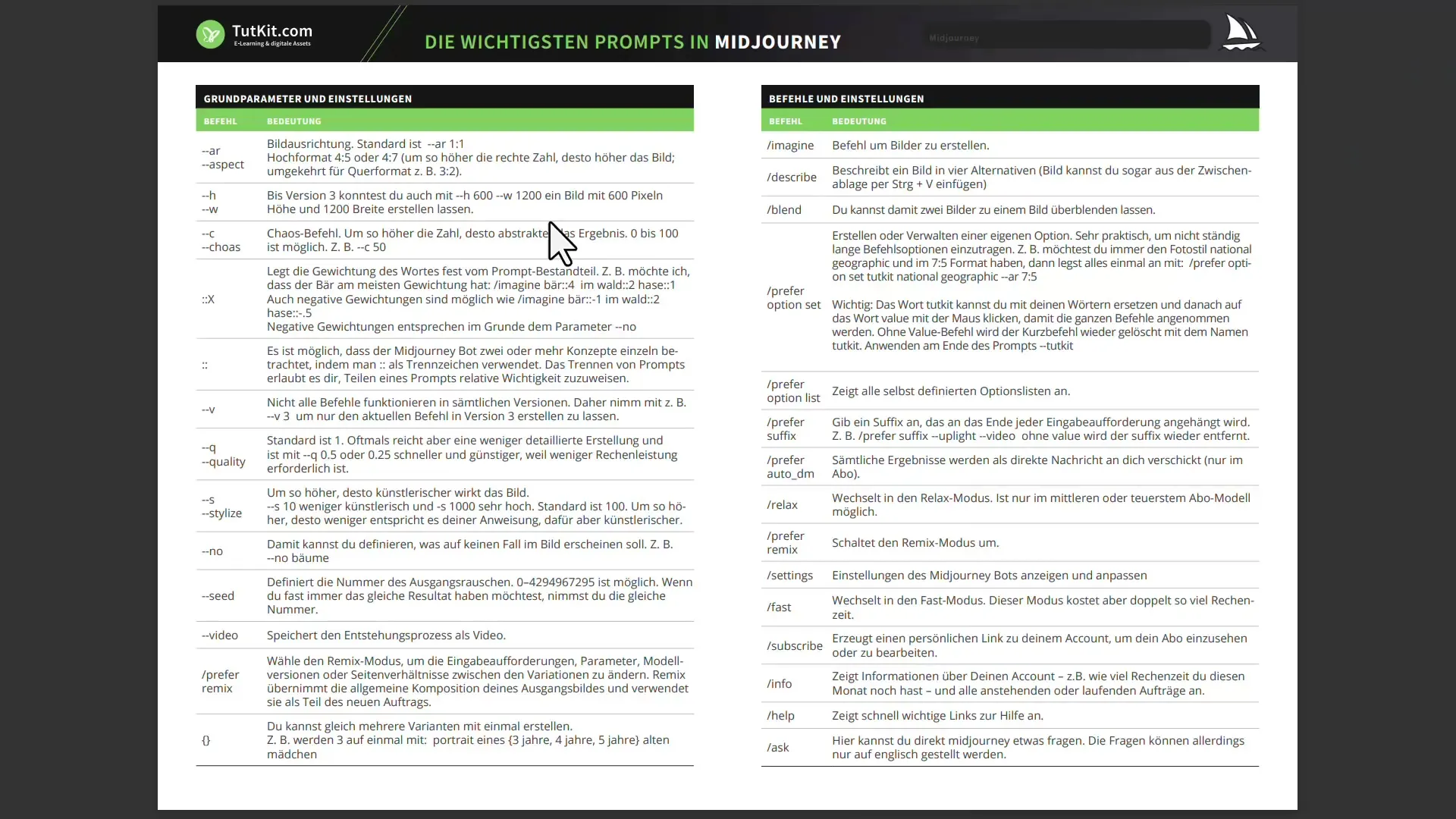
4. Setarea factorului de haos
Un alt parametru important este „Factorul de Haos”, care determină cât de creativ sau neprevăzut este rezultatul. Un nivel mai mare (de ex. --chaos 100) duce la imagini mai aventuroase și mai imprevizibile, în timp ce valori mai mici (de ex. --chaos 10) ajută la menținerea rezultatului mai aproape de instrucțiunile stabilite.
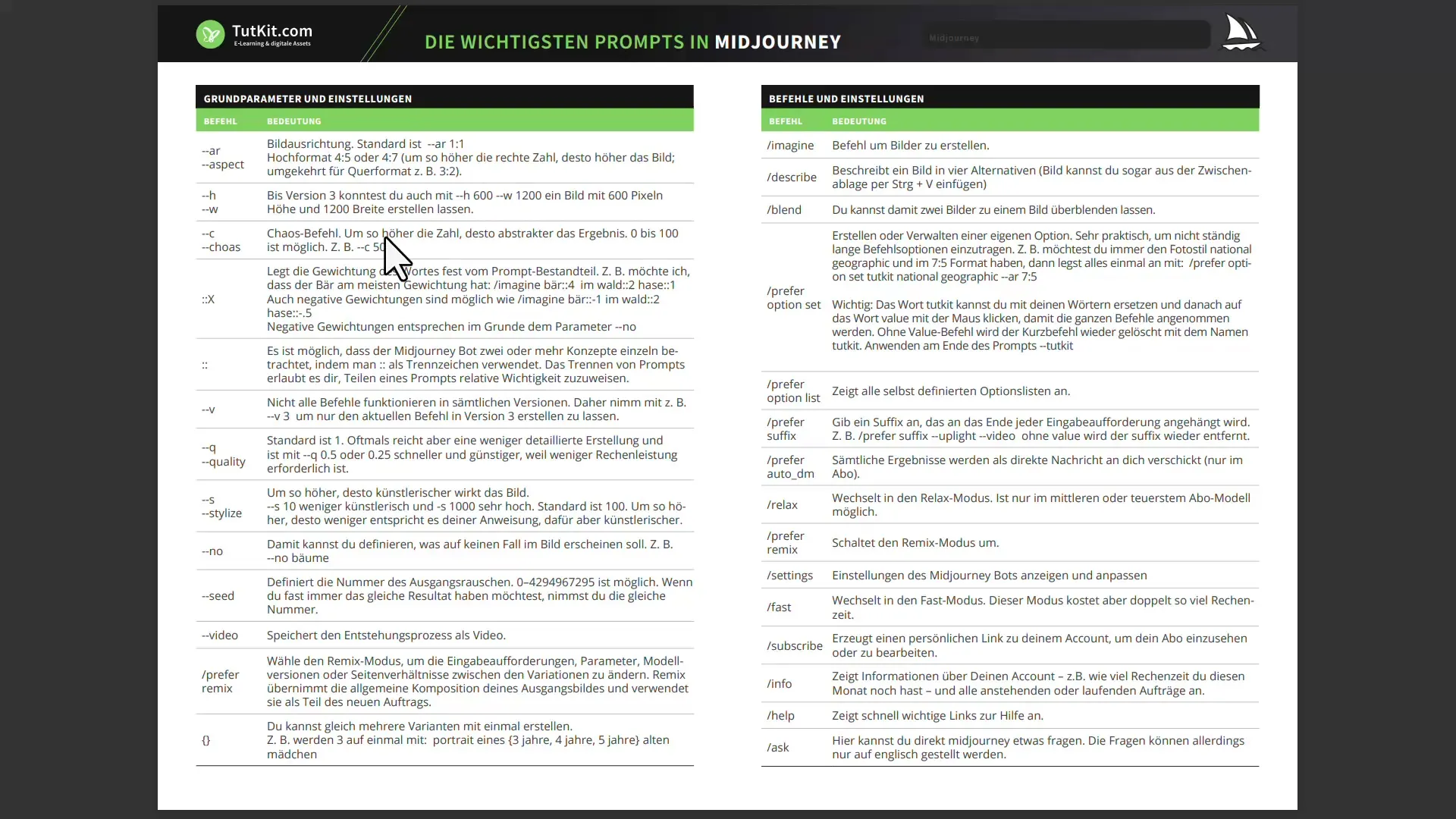
5. Ponderarea elementelor compoziției imaginii
Dacă ai mai multe elemente în imaginea ta, poți ajusta ponderile lor. De exemplu, dacă introduci Urs:2, Pădure:1 și Iepure:0.5, Ursul are o prioritate mai mare decât Iepurele, iar Pădurea este luată în considerare minim. Acest lucru te ajută să combini elementele dorite în mod eficient.
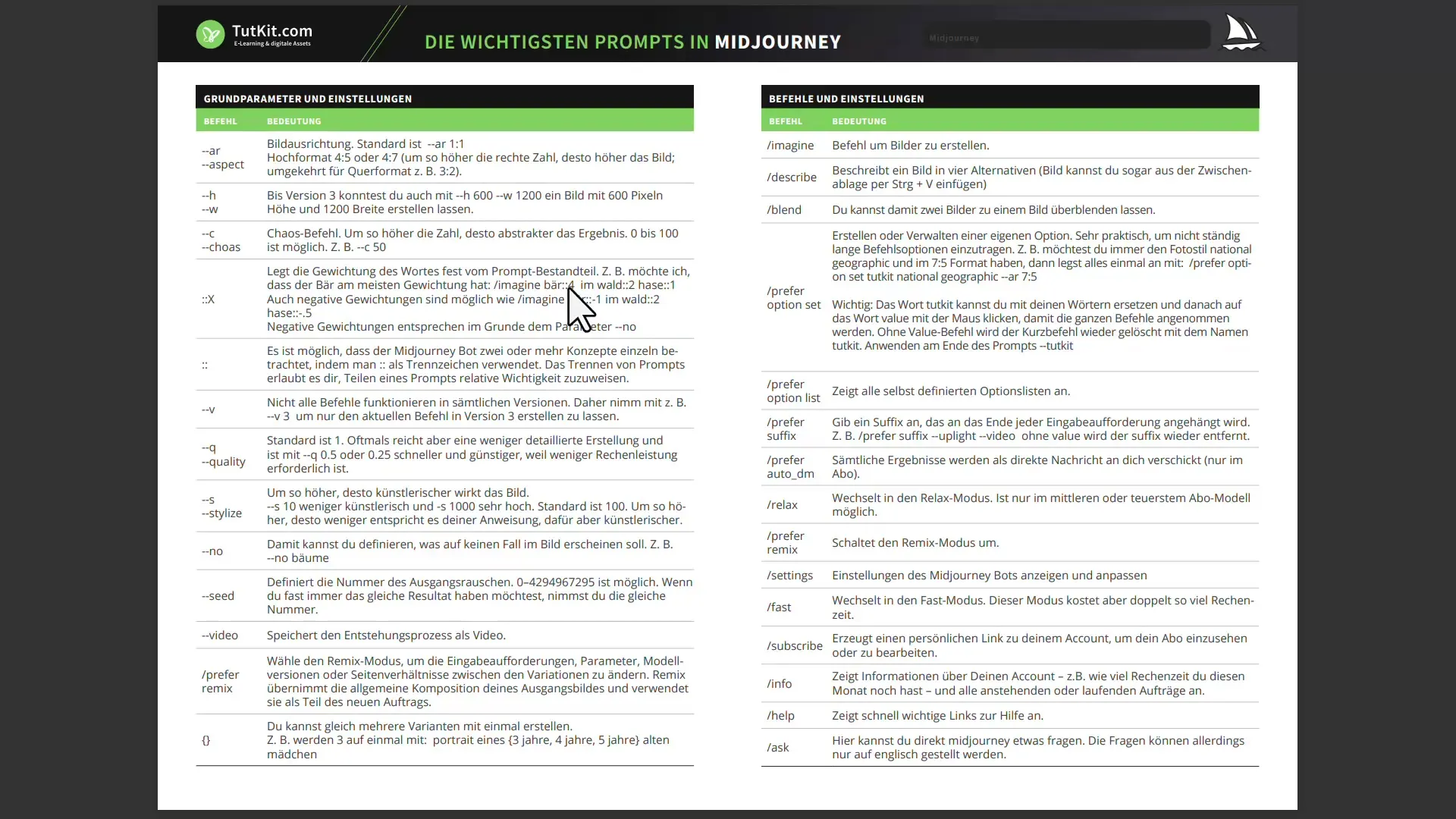
6. Ajustarea calității imaginii
Calitatea unei imagini poate fi, de asemenea, ajustată folosind comanda --q. În mod implicit, aceasta este setată la 1, dar poți folosi o valoare mai mică (de ex. --q 0.5) pentru a reduce puterea de calcul, scăzând și calitatea imaginii în mod corespunzător.
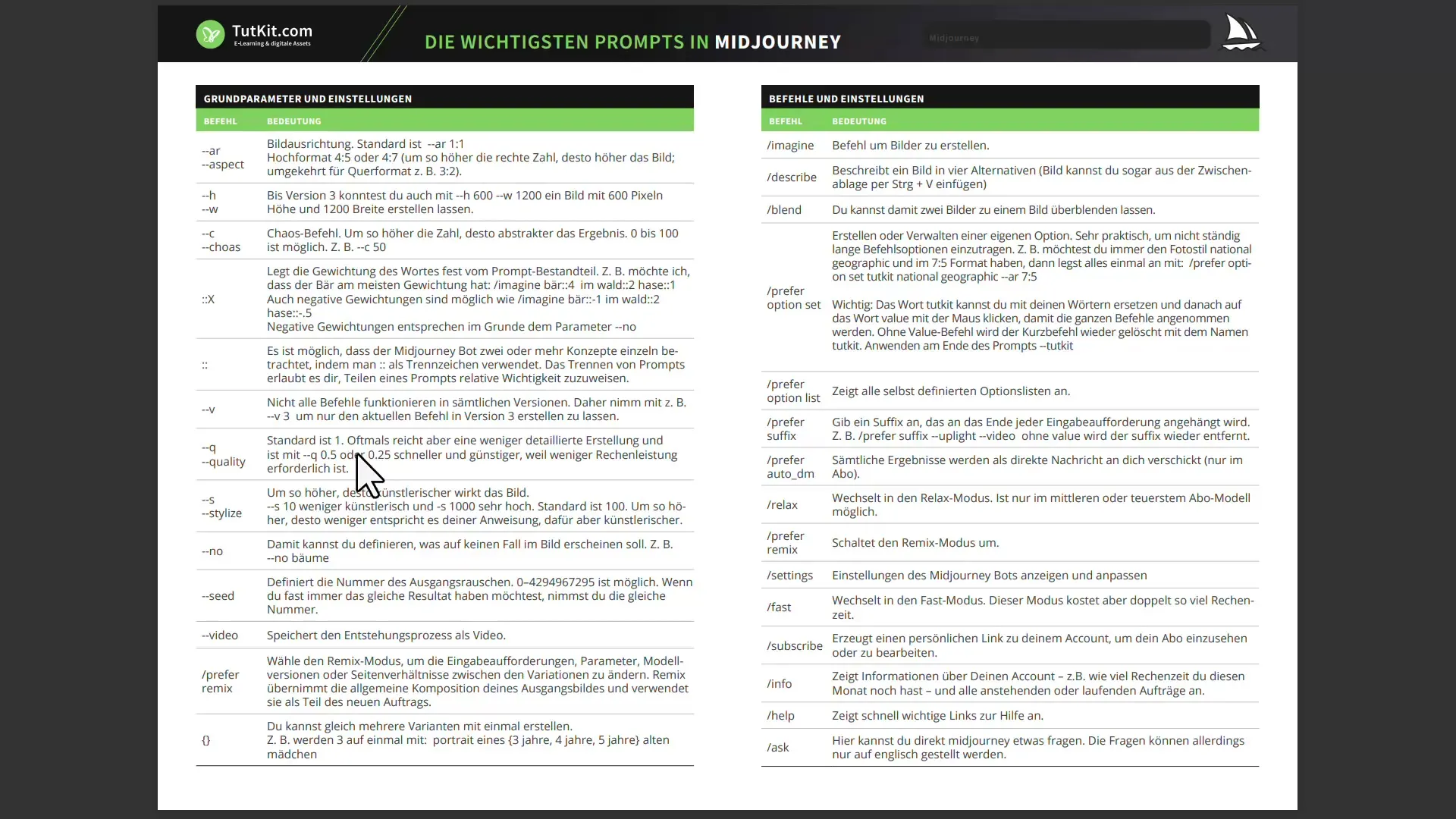
7. Alegerea versiunii Midjourney
Dacă dorești să experimentezi diferite versiuni Midjourney, poți folosi comanda --v urmată de numărul versiunii (de ex. --v 5). Astfel poți trece ușor între diferite opțiuni.
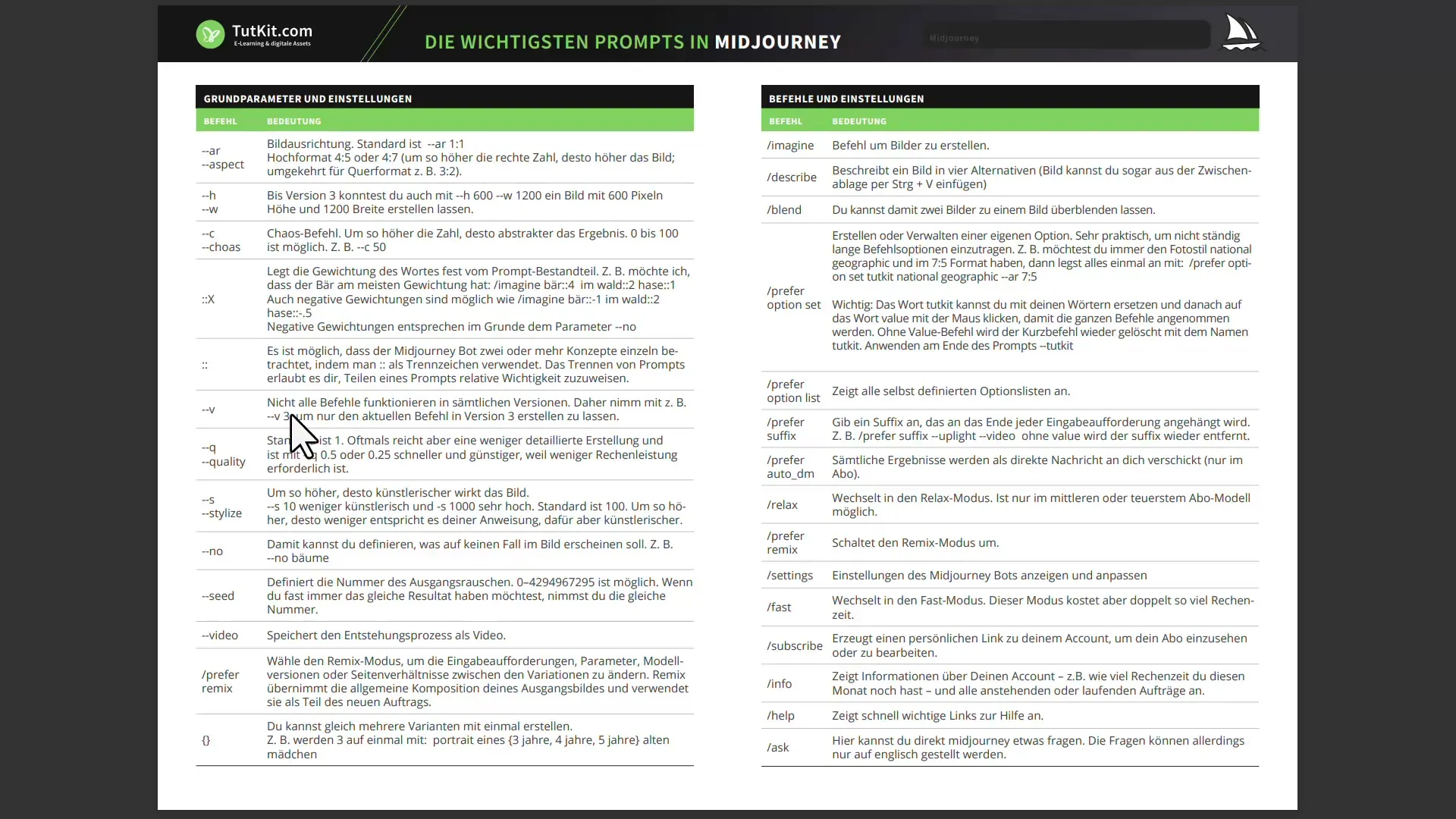
8. Îmbunătățirea creativității prin ponderare pozitivă și negativă
Dacă vrei să te asiguri că anumite elemente sunt accentuate mai puternic sau mai slab, poți folosi ponderări negative. De exemplu, dacă nu dorești ca acoperișul unei case să fie vizibil, folosește --n Acoperiș:0 și acoperișul va fi ascuns.
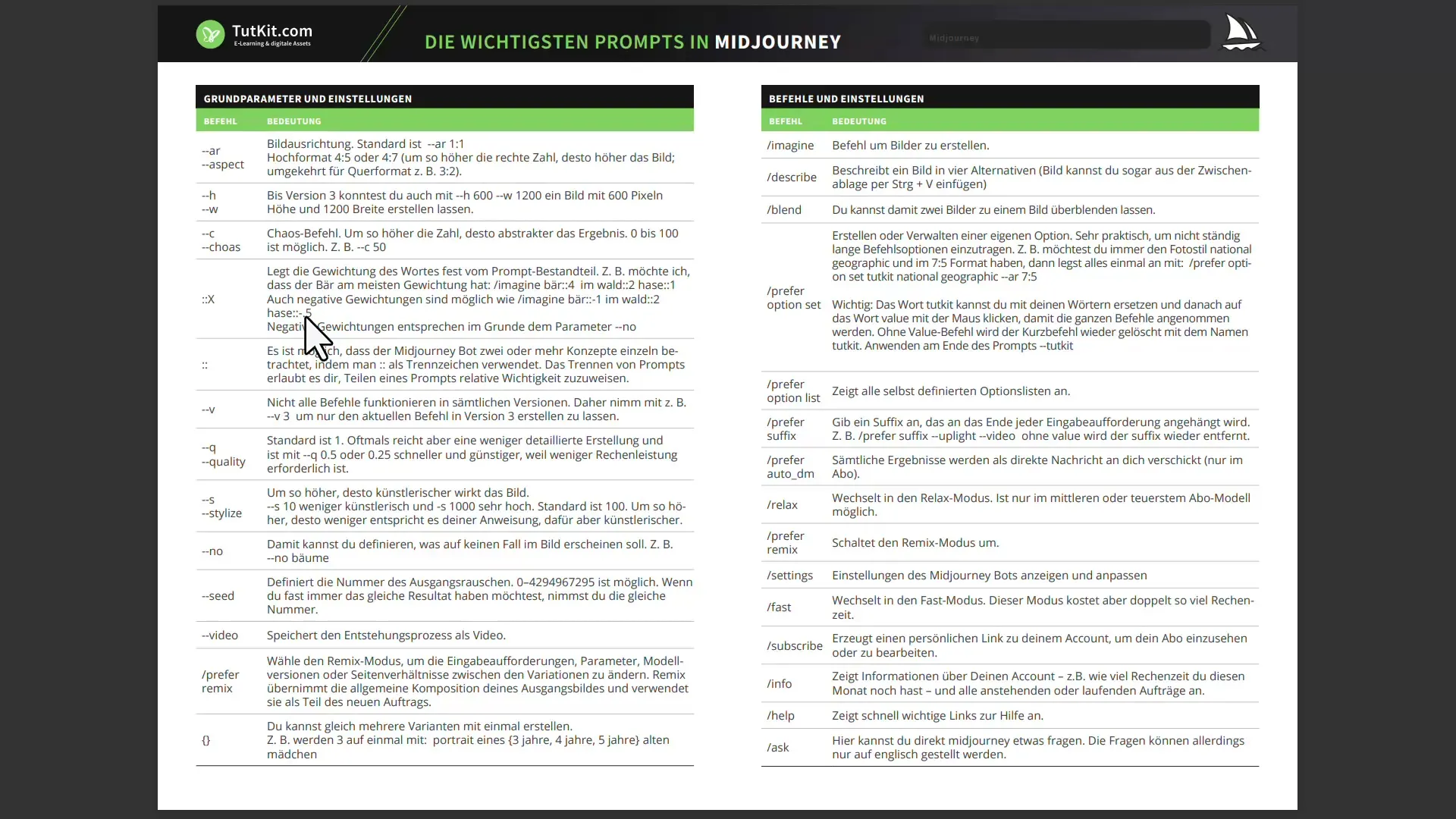
9. Crearea mai multor imagini
Cu acoladele, poți genera mai multe variante de imagini printr-o singură comandă. De exemplu, imaginea {de 5 ani, de 10 ani, de 20 ani} a unei fete va crea automat imagini cu fete de diferite vârste.
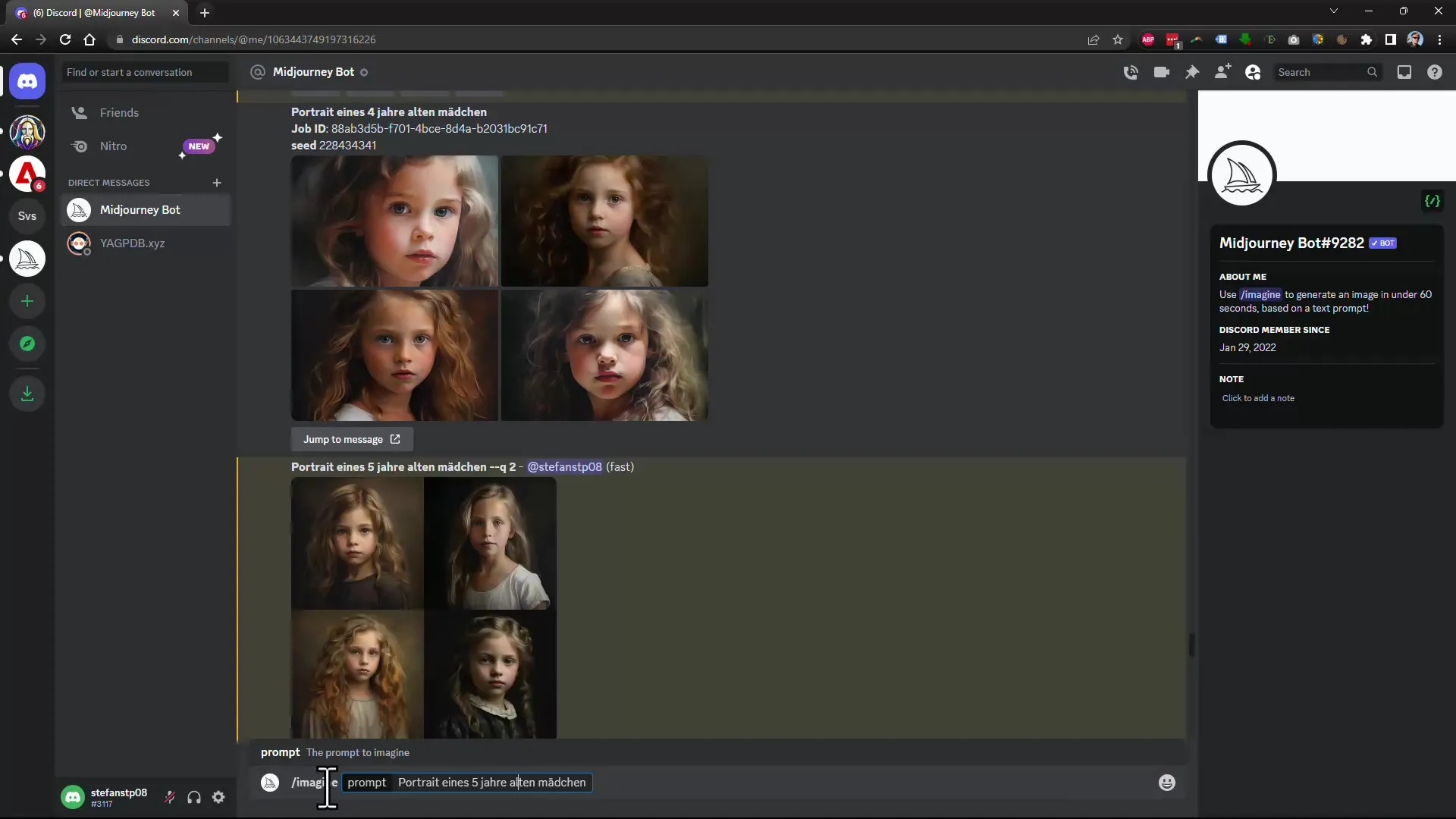
10. Descrierea imaginilor
Dacă ai o imagine și dorești să-i descrii proprietățile, poți folosi comanda describe. Încarcă imaginea sau adaug-o din clipboard, iar Midjourney va detecta automat proprietățile acesteia.
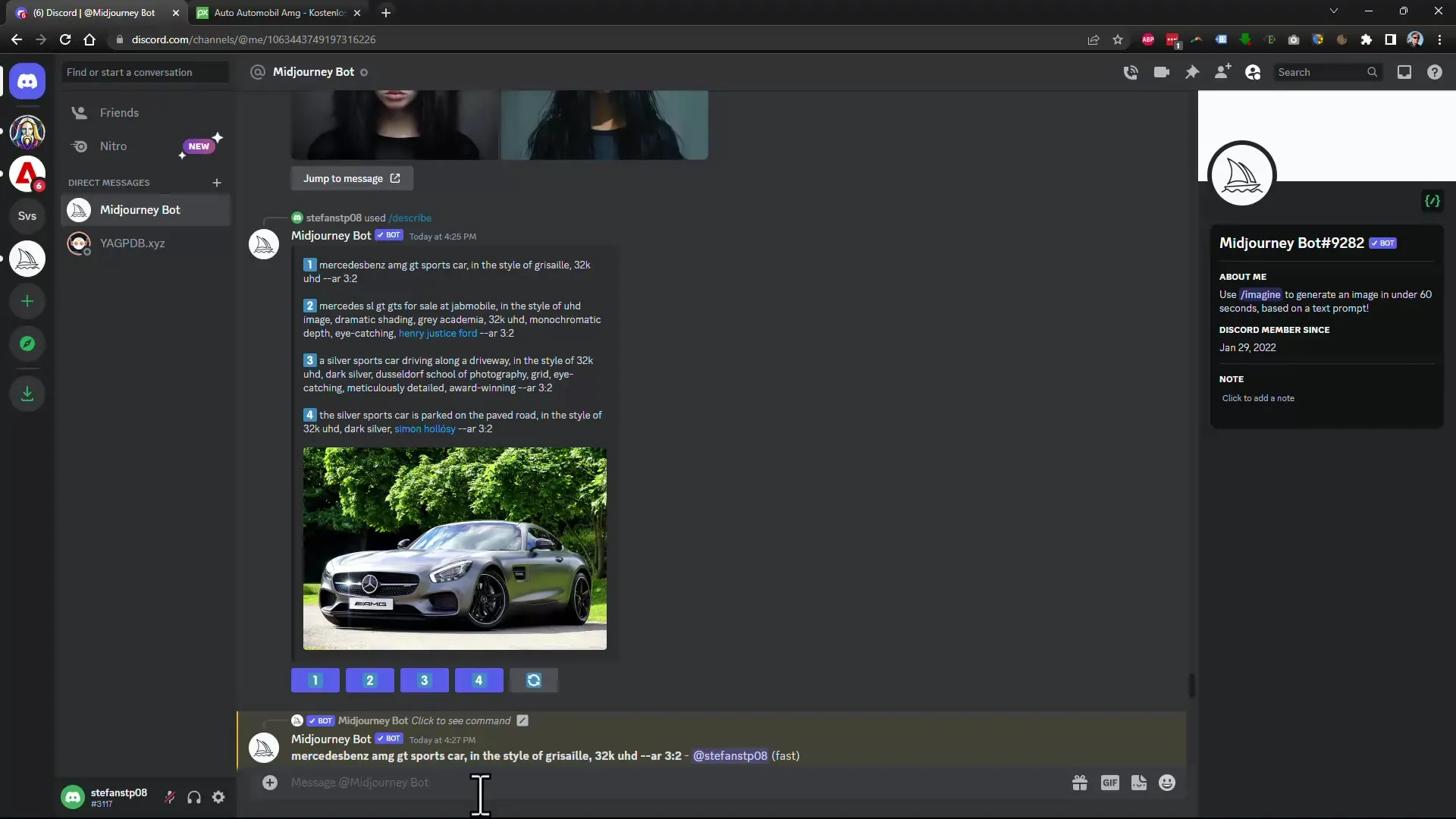
11. Duze, stiluri și personalizări creative
Prin utilizarea unor stiluri și parametri specifici, poți ajusta încă și mai mult imaginea generată, de exemplu, specificând --stilul cyberpunk sau --lumina backlight. Acest lucru oferă imaginii tale un anumit farmec și variază orientarea estetică.
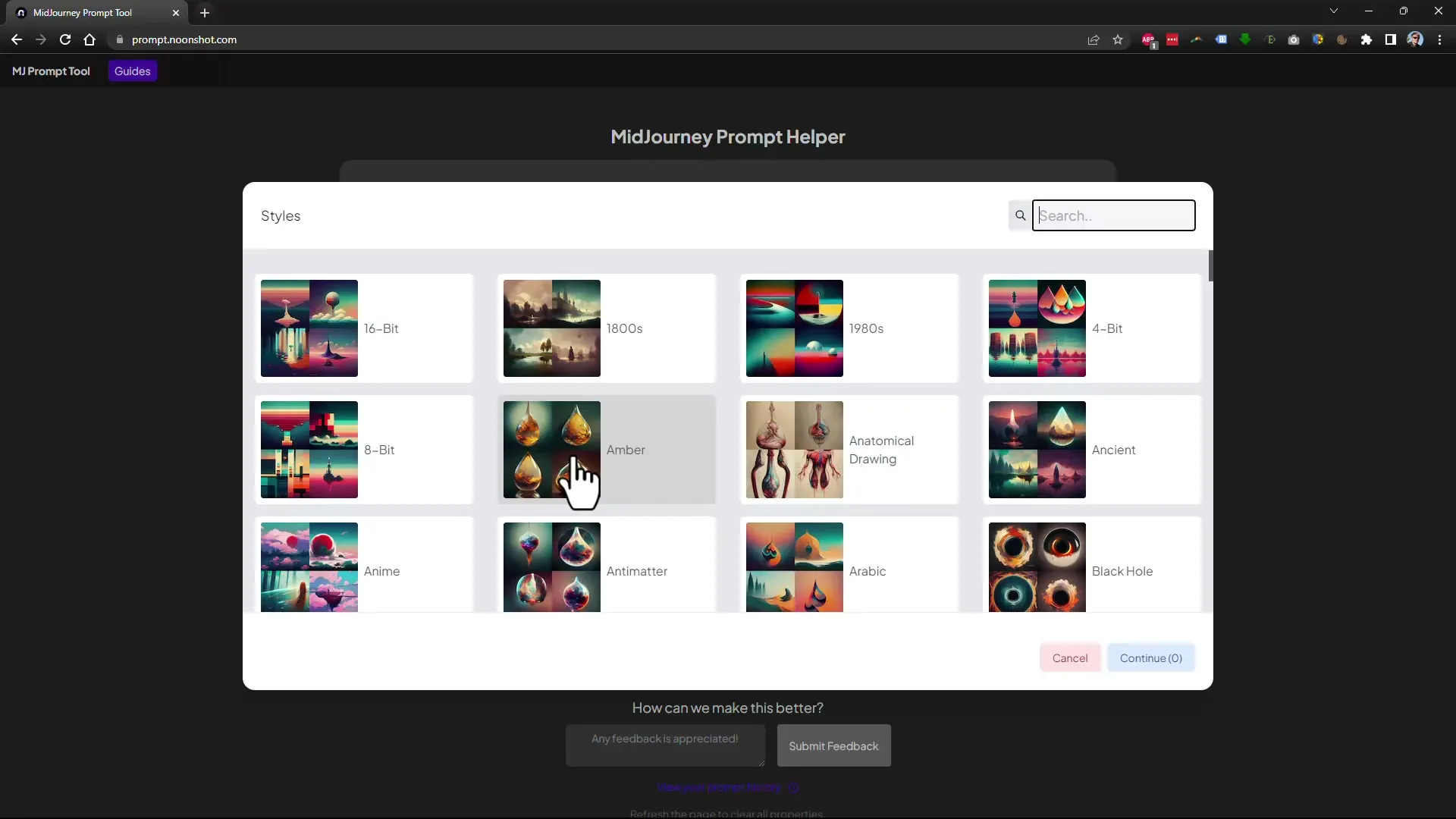
12. Utilizarea practică a indicațiilor
În final, este util să folosești un ajutor de indicații. Acest lucru te va ajuta să adaugi și să ajustezi parametri specifici. Aici poți căuta în mod deliberat aspectul și stilul și poți primi sugestii.
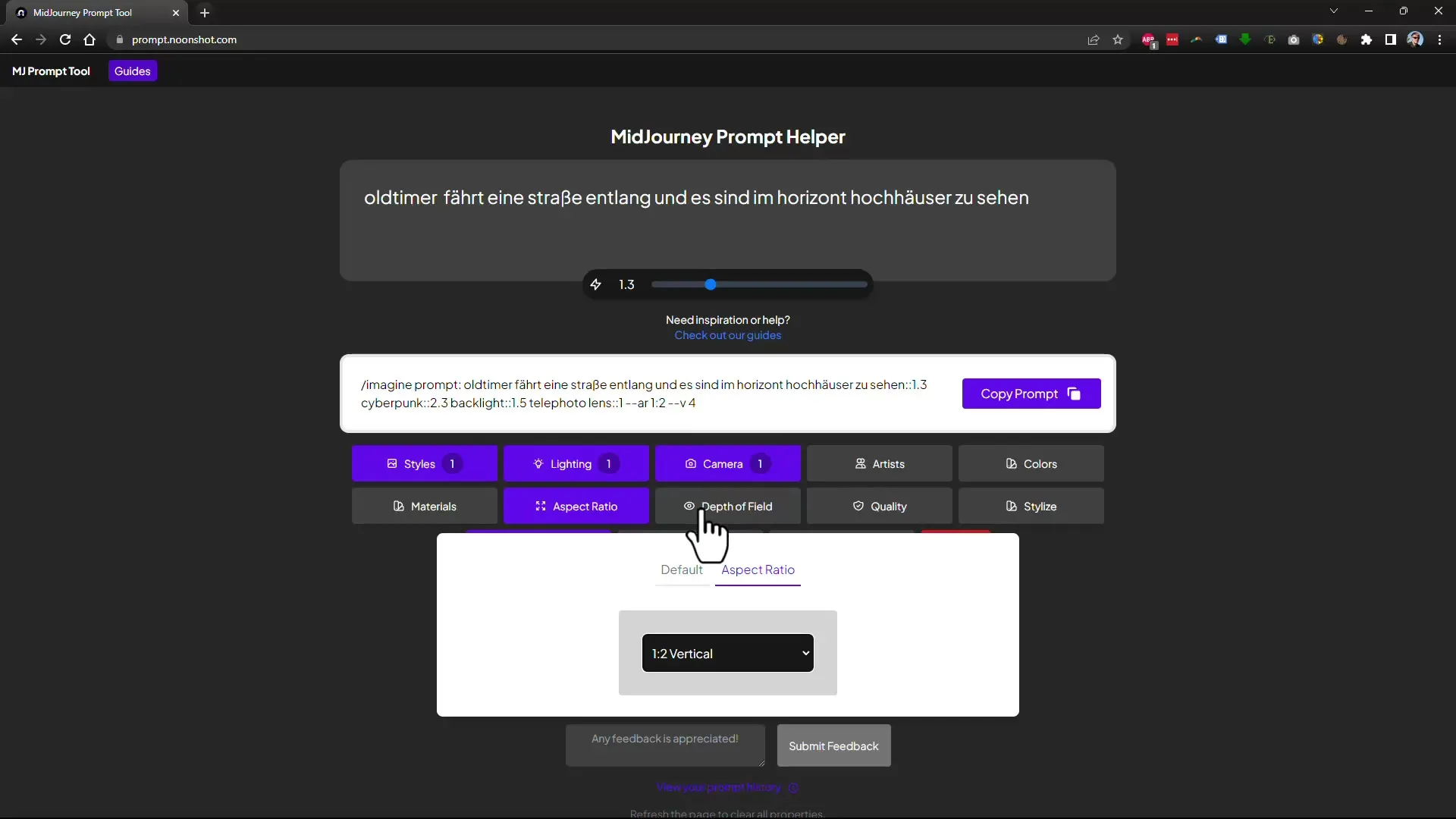
Rezumat
Ai primit o prezentare generală a celor mai importante comenzi și funcții ale Midjourney. Fie că vrei să schimbi orientarea imaginii, să ajustezi calitatea sau să creezi diverse variante ale unei imagini, acest ghid îți va fi de ajutor în folosirea software-ului. Experimentează cu diferiți parametri și descoperă combinațiile care se potrivesc cel mai bine proiectelor tale creative.
Probleme frecvente
Cât costă un abonament Midjourney?Există diferite opțiuni de abonament, cu varianta de mijloc fiind recomandată pentru a lucra eficient.
Pot să modific proprietățile imaginii ulterior?Aceasta nu este posibil. Proprietățile trebuie specificate la crearea imaginii.
Cum pot genera mai multe imagini simultan?Folosește acoladele {} în comanda ta pentru a crea simultan mai multe variante.
Unde pot găsi cea mai bună ajutor pentru indicațiile mele?Folosește un ajutor pentru indicații care facilitează introducerea și oferă diverse sugestii.
Ce fac dacă nu obțin rezultate bune?Experimentează cu diferiți parametri și acordă o atenție mai mare elementelor din comanda ta pentru a obține rezultate mai bune.


